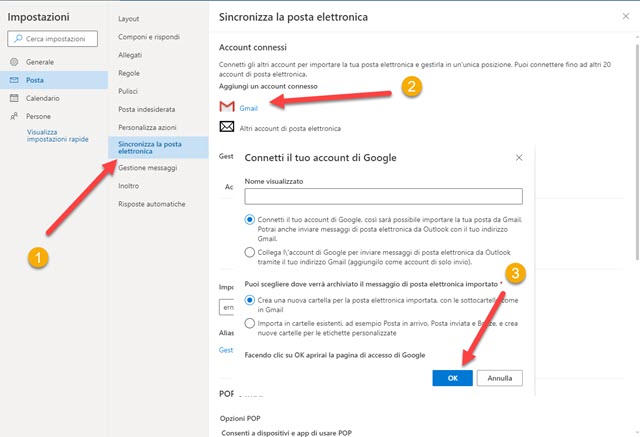Inoltrare la posta di Outlook su Gmail è un’operazione molto semplice che consente di gestire tutti i propri messaggi di posta elettronica in un’unica casella di posta. In questo modo, è possibile accedere alle email da diversi dispositivi e utilizzare tutte le funzionalità offerte da Gmail, come la ricerca avanzata, la gestione delle etichette e la configurazione di filtri per organizzare la posta in arrivo. In questo articolo vedremo come inoltrare la posta di Outlook su Gmail in pochi semplici passi.
Come inviare email da Outlook a Gmail?
Se vuoi inoltrare la posta di Outlook su Gmail, ci sono alcuni semplici passaggi da seguire:
1. Accedi al tuo account di Outlook
Apri il tuo account di Outlook e individua l’email che vuoi inoltrare su Gmail.
2. Seleziona l’email da inoltrare
Seleziona l’email che vuoi inoltrare su Gmail facendo clic su di essa.
3. Fai clic sul pulsante “Inoltra”
Fai clic sul pulsante “Inoltra” nella parte superiore della finestra dell’email.
4. Inserisci l’indirizzo email di Gmail
Inserisci l’indirizzo email di Gmail nella casella “A” e scrivi un oggetto per l’email.
5. Inoltra l’email da Outlook a Gmail
Fai clic sul pulsante “Inoltra” e l’email verrà inviata dal tuo account di Outlook all’indirizzo email di Gmail che hai specificato.
Seguendo questi semplici passaggi, puoi inoltrare la posta di Outlook su Gmail in modo rapido e semplice. Ricorda che questo è un modo utile per gestire tutte le tue email in un unico posto, senza dover passare da un account all’altro per controllare la posta.
Come collegare la posta di Outlook a Gmail?
Passo 1: Accedi al tuo account di Outlook e seleziona l’icona delle impostazioni in alto a destra della schermata.
Passo 2: Scorri verso il basso fino a trovare la sezione “Gestione dell’account” e seleziona “Connessioni POP e IMAP”.
Passo 3: Abilita la connessione IMAP e assicurati di salvare le modifiche.
Passo 4: Accedi al tuo account di Gmail e seleziona l’icona delle impostazioni in alto a destra della schermata.
Passo 5: Seleziona “Account e importazione” e poi “Aggiungi un account di posta”.
Passo 6: Inserisci l’indirizzo email di Outlook e segui le istruzioni per completare il processo di configurazione.
Passo 7: Una volta che hai completato la configurazione, verifica che l’inoltro della posta da Outlook a Gmail sia attivato.
Passo 8: Adesso puoi accedere alla posta di Outlook direttamente dal tuo account di Gmail.
In questo modo hai collegato la posta di Outlook a Gmail e puoi inoltrare i messaggi di posta da Outlook a Gmail senza problemi. Ricorda che è importante assicurarsi che l’inoltro della posta sia sempre attivo per ricevere tutti i messaggi nella tua casella di posta Gmail.
Come inviare e-mail da Outlook?
Per inviare e-mail da Outlook, segui questi semplici passaggi:
- Apri Outlook e clicca sul pulsante “Nuovo messaggio”.
- Inserisci l’indirizzo email del destinatario nell’apposito campo “A”.
- Aggiungi un oggetto al tuo messaggio nell’apposito campo.
- Scrivi il testo del messaggio nell’area di testo principale.
- Se desideri allegare un file, clicca sul pulsante “Allega file” e seleziona il file da allegare.
- Per inviare il messaggio, clicca sul pulsante “Invia”.
Tuttavia, se vuoi inoltrare la posta di Outlook su Gmail, segui questi passaggi:
- Apri Gmail e clicca sul pulsante “Impostazioni” nell’angolo in alto a destra.
- Clicca sulla scheda “Account e importazione”.
- Clicca sul pulsante “Aggiungi un account di posta” nella sezione “Controlla la posta di altri account”.
- Inserisci l’indirizzo email del tuo account Outlook e clicca su “Avanti”.
- Inserisci il tuo nome utente e la tua password di Outlook e clicca su “Aggiungi account”.
- Seleziona “Sì” per consentire a Gmail di inviare messaggi utilizzando il tuo indirizzo di posta Outlook.
- Clicca su “Salva le modifiche” per completare il processo.
Ora potrai ricevere e inviare messaggi di posta elettronica Outlook direttamente da Gmail.
Come effettuare il reindirizzamento della posta su Gmail?
Passo 1: Accedi al tuo account di Outlook e cerca l’opzione “Impostazioni”.
Passo 2: Seleziona l’opzione “Inoltro” e poi clicca su “Aggiungi un indirizzo di inoltro”.
Passo 3: Inserisci l’indirizzo email di Gmail a cui vuoi inoltrare la posta e clicca su “Salva”.
Passo 4: Vai su Gmail e accedi al tuo account.
Passo 5: Clicca sull’icona dell’ingranaggio e seleziona “Impostazioni”.
Passo 6: Vai nella sezione “Account e importazione” e seleziona “Aggiungi un account di posta”.
Passo 7: Inserisci l’indirizzo email di Outlook che hai appena inoltrato su Gmail e clicca su “Avanti”.
Passo 8: Seleziona l’opzione “Importa mail e contatti” e clicca su “Avanti”.
Passo 9: Inserisci la password del tuo account di Outlook e clicca su “Aggiungi account”.
Passo 10: Attendi qualche minuto mentre Gmail importa la posta dal tuo account di Outlook.
Passo 11: Ora la tua posta di Outlook sarà inoltrata automaticamente su Gmail. Puoi anche scegliere di rispondere alle email in arrivo con l’indirizzo di Gmail invece di quello di Outlook, selezionando “Usa sempre l’account” in Gmail.
Con questi semplici passaggi, hai appena effettuato il reindirizzamento della posta su Gmail! Ora puoi gestire tutta la tua posta da un unico account.
https://www.youtube.com/watch?v=w4Nw36g1_2c